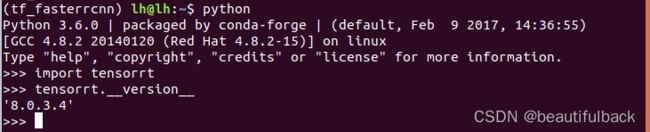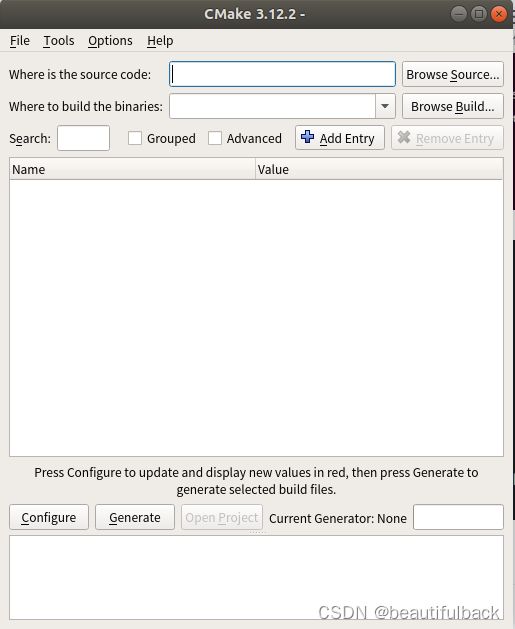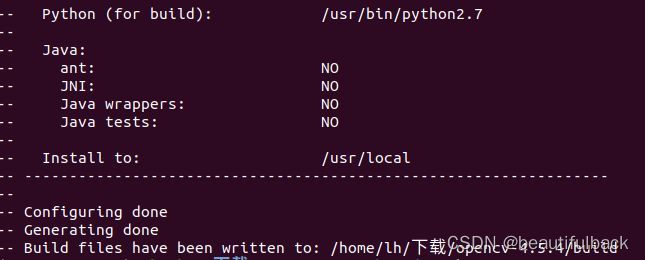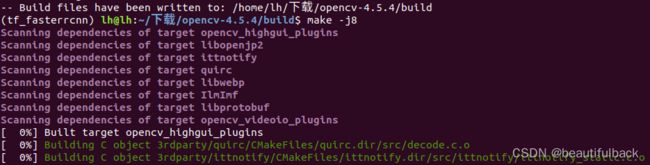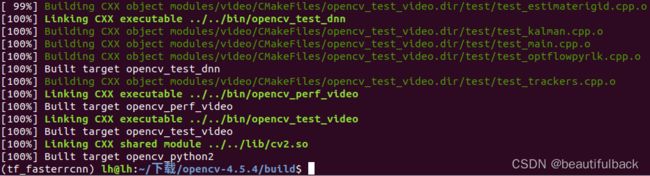【Ubuntu18.04】安装TensorRT8.0.3.4+Cmake3.12.2+OpenCV4.5.4
TensorRT官网链接:https://developer.nvidia.com/nvidia-tensorrt-download
一.安装TensorRT:
参考:TensorRT在ubuntu18.04的安装 - 走看看
Ubuntu18.04 安装cuda-10.2 cudnn7.6.5.32 tensorrt7.0.0.11
1.打开上面的TensorRT官网链接,可以看到如下的界面:
2.选择需要安装的TensorRT版本,点进去,这里我选择的是TensorRT 8
然后选择自己电脑对应的CUDA和Cudnn版本以及Ubuntu版本下载即可。
如:(安装包下载TensorRT 7.2.3 for Ubuntu 18.04 and CUDA 10.2 TAR package:https://developer.nvidia.com/compute/machine-learning/tensorrt/secure/7.2.3/tars/TensorRT-7.2.3.4.Ubuntu-18.04.x86_64-gnu.cuda-10.2.cudnn8.1.tar.gz)
我的电脑是Ubuntu18.04+CUDA10.2+Cudnn8.3.0(再次感谢这位博主的安装教程)
如果TensorRT下载过慢,提供一个我已经下载好的版本:
(百度网盘 提取码(o5ak)TensorRT8.0.3.4)或(百度网盘 提取码(c5nn )TensorRT7.2.3.4)
3.安装过程:
①首先是进入解压文件中的python文件中:
cd /home/用户名/TensorRT-8.0.3.4/python②在python文件中有几个包(选择当前环境的python版本进行安装):
# 终端输入python查看自己目前环境的python版本
# 我的版本是python==3.6,所以选择cp36
pip install tensorrt-8.0.3.4-cp36-none-linux_x86_64.whl!!!注意:之前有些博客写的是用sudo pip3 install tensorrt-8.0.3.4-cp36-none-linux_x86_64.whl,但是有黄色提示警告,虽然结尾说安装成功,但是导入import tensorrt时是没有的,提示说可能加一个-H可以,但是没有试过,我的电脑用的是pip install ...安装成功!
③用python查看:import tensorrt \ tensorrt.__version__\ '8.0.3.4'
4.当tensorrt与tensorflow一起使用的时候,需要安装uff:
cd ~/TensorRT-8.0.3.4/uff
pip install uff-0.6.9-py2.py3-none-any.whl
which convert-to-uff5.使用python接口的tensorrt,则需要安装pycuda:
pip install pycuda # 要等待一会6.查看g++的版本:
g++ -V # 7.5.0二、安装cmake
参考:Ubuntu下安装最新CMake及CMake简单使用
wget https://cmake.org/files/v3.12/cmake-3.12.2-Linux-x86_64.tar.gz
tar zxvf cmake-3.12.2-Linux-x86_64.tar.gz# 查看解压后目录
sudo apt install tree
tree -L 2 cmake-3.12.2-Linux-x86_64
# 创建软链接
sudo mv cmake-3.12.2-Linux-x86_64 /opt/cmake-3.12.2
sudo ln -sf /opt/cmake-3.12.2/bin/* /usr/bin/
cmake --version
# cmake version 3.12.2
# CMake suite maintained and supported by Kitware (kitware.com/cmake).
cmake-gui #打开编辑三、安装OpenCV4.5.4
官网链接:Releases - OpenCV(选择Sources)
我下载的是opencv-4.5.4:百度网盘 提取码(tlvl)
1.安装cmake依赖包
sudo apt-get install build-essential
sudo apt-get install cmake git libgtk2.0-dev pkg-config libavcodec-dev libavformat-dev libswscale-dev
sudo apt-get install python-dev python-numpy libtbb2 libtbb-dev libjpeg-dev libpng-dev libtiff-dev libjasper-dev libdc1394-22-dev
如果在运行上面第3条命令的时候有如下错误:E: 无法定位软件包 libjasper-dev
sudo add-apt-repository "deb http://security.ubuntu.com/ubuntu xenial-security main"
sudo apt update
sudo apt install libjasper1 libjasper-dev
# 运行完上面3条代码后,错误解决,再运行如下命令,即为上次出错的那个命令,完成安装
sudo apt-get install python-dev python-numpy libtbb2 libtbb-dev libjpeg-dev libpng-dev libtiff-dev libjasper-dev libdc1394-22-dev
2.解压OpenCV4.5.4并编译
①直接鼠标右键提取下载的压缩文件得到:opencv-4.5.4
②进入opencv-4.5.4并完成以下操作
cd opencv-4.5.4
mkdir build
cd build
cmake ..
③j8 代表使用8个线程去并行编译:
make -j8 3.安装
sudo make install4.设置opencv静态库加载路径
# 打开配置文件
sudo gedit /etc/ld.so.conf
# 修改路径
include /home/***/opencv-3.4.x/build/lib
# 更新一下
sudo ldconfig
完成!